Mein neuer Arbeitsplatzrechner läuft ohne Windows unter Linux Mint. Ich bin wirklich zufrieden. Wenn da nicht die fehlende Einbindung der Synology NAS wäre. Ich suchte einen Weg, der mir das Dateienverzeichnis der Synology dauerhaft im Datei-Explorer Nemo wie auch in den Anwendungsdialogen „Speichern unter“ und „Datei öffnen“ der genutzten Programme anzeigt. Und ich wollte nicht bei jeder Linux-Sitzung von vorn beginnen. Daher begann meine Recherche zu einer für mich praktikablen Lösung.
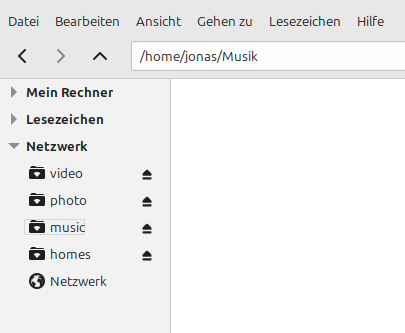
Die Verzeichnisse der NAS dauerhaft im Linux-Datei-Explorer und in den Datei-Dialogen anbieten/anzeigen
Eine kleine Anleitung für mich und alle, die Interesse haben.
Disclaimer:
Ich habe diese Anleitung mithilfe von Beiträgen zu Linux im WWW und von KI erstellt.
Mein System: Linux Mint 22.1 Cinnamon
Meine NAS: Synology 224+ DSM: 7.2.2
Datum der Einbindung: April 2025
Linux-Erfahrung: geübter Anfänger
Es gibt sicherlich noch andere Wege, die zur Lösung führen. Dieser funktioniert jedenfalls.
Als Erstes stieß ich auf: „Netzlaufwerke per SMB (Samba/CIFS) einbinden.“
Was bedeutet: „Netzlaufwerke per SMB (Samba/CIFS) einzubinden“?
Ganz simpel erklärt: Ein Laufwerk auf einen anderen Computer im genutzten Netzwerk auf dem eigenen Rechner zugänglich machen. Anschließend kannst du auf dieses Laufwerk zugreifen, als wäre es ein lokales Laufwerk auf deinem Computer.
Und ab jetzt wird es für einen Anfänger verwirrend, wenn er weiter in die Details abtauchen möchte. Das ist aber für unsere Aufgabe bzw. Lösung nicht erforderlich.
Nur so viel: SMB ist das Protokoll, das für die Dateifreigabe genutzt wird. Samba bzw. CIFS ist die Implementierung des SMB-Protokolls. Und damit genug der Vorrede.
1. Schritt: Freigabe in der Synology-NAS einstellen
Öffne die Systemsteuerung → Dateidienste und setze den Haken bei SMB-Dienst aktivieren.
Zusätzlich solltest du die Mindestversion des SMB-Protokolls unter „Systemsteuerung → Dateidienste → SMB → erweiterte Einstellungen“ auf 2 setzen.
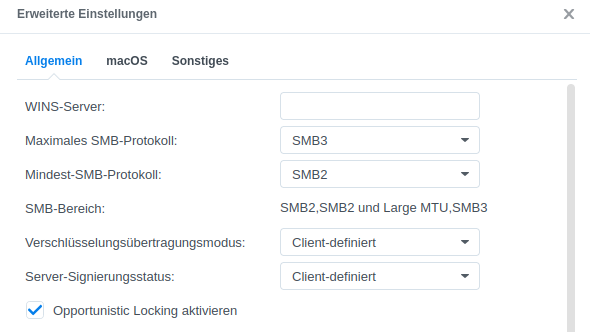
Weitere Einstellungen für das SMB Protokoll in der Synology NAS findest du in dem Artikel: https://kb.synology.com/de-de/DSM/help/SMBService/smbservice_smb_settings?version=7
Jetzt geht es am Router (Fritzbox o.ä.) weiter.
2. Schritt: IP-Adresse des Heimspeicher-Systems ermitteln und fest zuweisen
Damit du dauerhaft und zuverlässig auf dein NAS-System zugreifen kannst, benötigst du die IP-Adresse im Netzwerk. Und wenn du sie gerade ermittelst, dann solltest du die Adresse auch gleich fest zuweisen, sodass das NAS immer dieselbe IP-Adresse behält.
Die ermittelte IP-Adresse benörgen wir später noch. Also bitte notieren.
Mehr Informationen hierzu erhältst du z. B. hier: https://fritz.com/service/wissensdatenbank/dok/FRITZ-Box-7690/201_Netzwerkgerat-immer-die-gleiche-IP-Adresse-von-FRITZ-Box-zuweisen-lassen/
Jetzt geht es mit dem Linux-Mint Arbeitsplatzrechner/Laptop weiter:
3. Schritt: Mount-Punkte definieren
In meiner Synology habe ich vier übergeordnete Ordner, die ich alle über Linux direkt ansprechen möchte. Das sind:
- homes
- video
- photo
- music
Daher habe ich in meinem Linux vier Mount-Punkte angelegt. Damit diese Ordner wie eigene Netzwerk-Laufwerke in der Seitenleiste erscheinen, muss der Mount-Punkt in der Datei /media/… liegen. Navigiere mit Nemo zu dem Systemordner media und lege dort vier neue Ordner an, die wie die „Haupt“-Ordner auf deiner Synology heißen. Das ist bei Synology in der Regel „homes“, „video“, „photo“ und „music“. Diese neuen Ordner bleiben zunächst leer und werden später – nach dem Mounten – automatisch „gefüllt“.
Einfach geht es im Terminal mit:
sudo mkdir -p /media/homes /media/photo /media/music /media/videoSpäter sind diese neuen Ordner überall verfügbar.
4. Schritt: Datei mit den NAS-Zugangsdaten anlegen
Da ich meinen Rechner alleine benutze, speichere ich die Zugangsdaten zur Synology-NAS dauerhaft in einer eigenen Datei. Dann ist eine Eingabe dieser Daten zukünftig nicht mehr erforderlich. Diese Datei kann theoretisch „überall“ gespeichert sein, denn sie wird später verlinkt. Zur Erhöhung der Sicherheit schlage ich vor, sie in das „eigene“ Homeverzeichnis zu legen und auszublenden. Ich nenne sie .nas_pw, also /home/[user]/.nas_pw.
Die Datei enthält deinen Synology Benutzernamen und dein Synology Passwort, außerdem den Namen der Arbeitsgruppen-Domain. Bei Windows-Laufwerken also WORKGROUP. Bei reinen Linux-Mint-Arbeitsgruppen kann der Arbeitsgruppen-Domain-Eintrag weggelassen werden.
Der Dateiinhalt muss so aussehen:
username=DEINBENUTZER
password=DEINPASSWORT
domain=WORKGROUP # falls benötigt, sonst weglassen5. Schritt: Die Datei fstab ergänzen
Die fstab-Datei liegt im Verzeichnis /etc/, also /etc/fstab. Sie ist eine wichtige Konfigurationsdatei in Linux Mint und anderen Linux-Betriebssystemen.
Die fstab-Datei zeigt dem Computer, welche Festplatten, USB-Sticks oder andere Speicher beim Starten des Computers automatisch eingebunden („gemountet“) werden sollen – und wie sie eingebunden werden.
Die fstab enthält für jede Festplatte oder Partition eine Zeile mit Angaben wie:
- Wo ist das Gerät? (z. B. /dev/sda1)
- Wo soll es eingebunden werden? (z. B. /home)
- Welches Dateisystem wird benutzt? (z. B. ext4, ntfs)
- Weitere Optionen (z. B. nur lesbar, automatisch einbinden, usw.)
Ohne diese Datei müsstest du jedes Mal von Hand die Festplatten einbinden.
Änderungen an der fstab können beeinflussen, ob du auf bestimmte Speicher zugreifen kannst. Deswegen ist bei der Bearbeitung dieser Datei ein wenig Vorsicht geboten!
Um die /etc/fstab-Datei in Linux Mint zu bearbeiten, brauchst du Administrator-Rechte. Das geht am einfachsten mit einem Texteditor im Terminal.
So geht’s:
Öffne das Terminal:
Klicke auf das Terminal-Symbol oder drücke Strg + Alt + T.
Gib folgenden Befehl ein:
Für den Editor nano (einfach zu bedienen):
sudo nano /etc/fstabSpeichern & Beenden:
Zum Speichern drücke Strg + O (dann mit Enter bestätigen).
Zum Beenden drücke Strg + X.
Alternativ:
Du kannst auch andere Editoren benutzen, z.B. gedit (grafisch):
sudo gedit /etc/fstabAchtung:
Sei vorsichtig beim Ändern der fstab! Fehler können dazu führen, dass dein System nicht mehr richtig startet.
Los gehts:
Füge unter den bestehenden Zeilen eine neue Zeile ein. Ich beginne hier mit einem Kommentar, damit ich mich später erinnere, wofür diese folgenden Zeilen gut sind.
In etwa so:
# Es folgt die Einbindung der Synology NAS Ordner.Und dann geht es für den „homes“-Ordner so weiter:
//192.168.xxx.yyy/homes /media/homes cifs credentials=/home/dein_linux_user_name/.nas_pw,vers=3.1.1,uid=1000,gid=1000,file_mode=0660,dir_mode=0770,nofail,x-systemd.requires=network-online.target 0 0Ich schlüssle die Zeile im Detail zum besseren Verständnis auf:
//192.168.xx.yyy/homes
→ Das ist der Speicherort des Netzlaufwerks im Netzwerk.
→ Es bedeutet: Auf dem NAS mit der IP-Adresse 192.168.xx.yyy gibt es eine Freigabe namens homes.
Nutze hier die IP-Adresse deiner NAS!
Zur IP-Adresse siehe oben unter Schritt 2.
/media/homes
→ An dieser Stelle wird das Netzlaufwerk in deinem Dateisystem eingebunden.
Hierzu findest du Informationen unter Schritt 3.
cifs
Das ist das verwendete Protokoll zum Verbinden. „CIFS“ ist das übliche Protokoll für Windows-Freigaben (auch Samba genannt).
credentials=/home/dein_linux_user_name/.nas_pw
Hier steht, wo die Zugangsdaten (Benutzername und Passwort) gespeichert sind. Die Datei .nas_pw enthält diese Informationen, damit du sie nicht direkt in die fstab schreiben musst.
Hierzu siehe Schritt 4 zur Datei .nas_pw.
uid=1000,gid=1000: Setzt Benutzer und Gruppe auf deinen User (Standard für ersten Linux-Nutzer, prüfe ggf. mit id dein_linux_user_name im Terminal die Zuordnung). Kann auch entfallen, vor allem wenn du der einzige Nutzer des Rechners bist.
file_mode=0660,dir_mode=0770
Das legt die Rechte für Dateien und Ordner fest. Hier nutze ich sicherere Standardrechte: Dateien können vom Besitzer gelesen und geschrieben, von anderen nur gelesen werden; Ordner sind für den Besitzer beschreibbar, für andere nur lesbar und ausführbar.
Es ist auch file_mode=0777,dir_mode=0777 denkbar, wenn du der einzige Nutzer des Rechners bist. Ist aber am unsichersten.
0660/0770: privat, restriktiv → ideal, wenn du der einzige Benutzer am Linux-System bist, oder wenn andere Benutzer wirklich keinen Zugriff haben sollen.
0664/0755: allgemein zugänglich (lesen für alle) → sinnvoll, wenn mehrere Accounts Dateien sehen sollen, aber nur du (und evtl. deine Gruppe) schreiben darfst.
nofail: Falls das Netzlaufwerk beim Start nicht erreichbar ist, fährt das System trotzdem hoch. Kann bei modernen Systemen entfallen.
x-systemd.requires=network-online.target Das Netzlaufwerk wird erst verbunden, wenn das Netzwerk vorhanden ist.
0 0
→ Das sind Optionen für Backup und Überprüfung beim Hochfahren. In diesem Fall: Wird nicht automatisch gesichert oder überprüft.
Da ich meinen PC alleine nutze und ein aktuelles Linux Mint installiert habe, lasse ich alles weg, was kann, aber nicht muss. Die Nutzerrechte nutze ich daher ebenfalls großzügig. Somit verkürzt sich die obige fstab-Zeile:
Diese Zeile wird für die anderen Ordner wiederholt, sodass die fstab wie folgt ergänzt wird:
# Es folgt die Einbindung der Synology NAS Ordner.
//192.168.xxx.yyy/homes /media/homes cifs credentials=/home/dein_linux_user_name/.nas_pw,vers=3.1.1,uid=1000,gid=1000,file_mode=0660,dir_mode=0770,nofail,x-systemd.requires=network-online.target 0 0
//192.168.xxx.yyy/video /media/video cifs credentials=/home/dein_linux_user_name/.nas_pw,vers=3.1.1,uid=1000,gid=1000,file_mode=0660,dir_mode=0770,nofail,x-systemd.requires=network-online.target 0 0
//192.168.xxx.yyy/photo /media/photo cifs credentials=/home/dein_linux_user_name/.nas_pw,vers=3.1.1,uid=1000,gid=1000,file_mode=0660,dir_mode=0770,nofail,x-systemd.requires=network-online.target 0 0
//192.168.xxx.yyy/music /media/music cifs credentials=/home/dein_linux_user_name/.nas_pw,vers=3.1.1,uid=1000,gid=1000,file_mode=0660,dir_mode=0770,nofail,x-systemd.requires=network-online.target 0 0
Weitere Informationen zu mount.cifs finden sich hier: https://wiki.ubuntuusers.de/mount.cifs/.
6. Schritt: Reload des Systems, damit die geänderte fstab genutzt wird.
Damit die neue fstab genutzt wird, ist ein Reload (oder Neustart) des Systems erforderlich. Das geht sehr simpel im Terminal mit:
sudo systemctl daemon-reloadMit systemctl daemon-reload wird die Konfiguration neu geladen.
sudo mount -amount -a liest die fstab neu ein und sorgt für das Mounten aller Laufwerke.
Das Erbenis
Du solltest jetzt einen Linux-Mint- oder Ubuntu-PC haben, der sich automatisch, schnell und sicher mit den Synology-NAS-Ordnern verbindet und sie als Netzlaufwerke darstellt.
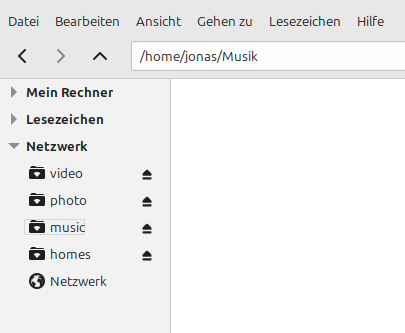

Schreibe einen Kommentar